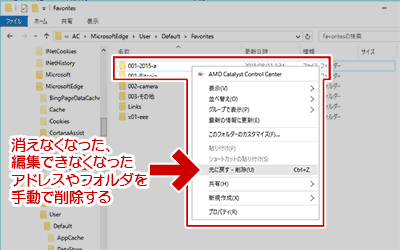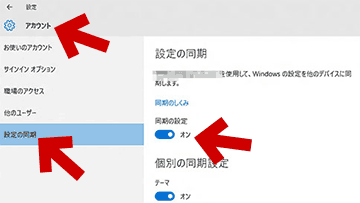公開6時間後:頂いた情報を元に色々追記
Edgeのお気に入りの編集中に、何かのはずみで
- お気に入りの編集ができなくなった
- お気に入りの中のフォルダが消せなくなった
などというトラブルが発生した場合の対処方法です。
一般的な対処方法
IEのリセットを行うことで、ある程度のEdgeの不調も解消できる、との事です
サイト内 手順解説ページ
・IE(IE7~IE11)をリセットする方法
Microsoftアンサーのモデレータの回答
・Microsoft Edge のクラッシュを解決する方法 - マイクロソフト コミュニティ
・通常は「閲覧データのクリア」でOK
・症状が重い場合は「IEのリセットを行う」
・IEをリセットした後は、PCの再起動を忘れずに。
IEのお気に入りのインポートを失敗した場合
IEの「お気に入り」の保存場所を、Dドライブなど他の場所に移動させている場合などは、Edgeにお気に入りを正しくインポート出来ないようです。
インポート前の防止策
- IEのお気に入りを元の場所に戻す
(正しい場所「C:\Users\<ユーザー名>\Favorites」)
問題が発生した後の対処方法
- Edgeを終了する。
- 「%userprofile%\favorites」を開き、中身をコピーする
- コピーした内容を以下のフォルダに貼り付ける
%localappdata%\Packages\Microsoft.MicrosoftEdge_8wekyb3d8bbwe
\AC\MicrosoftEdge\User\Default\Favorites - 重要
regeditを起動し、以下のキーに移動する
HKEY_CURRENT_USER\SOFTWARE\Classes\Local Settings
\Software\Microsoft\Windows\CurrentVersion\AppContainer
\Storage\microsoft.microsoftedge_8wekyb3d8bbwe\MicrosoftEdge - キー「FavOrder」を削除する
- regeditを終了し、Edgeを起動する
参考リンク:Microsoft Edge は、リダイレクトしているお気に入りフォルダーをインポートできません - マイクロソフト コミュニティ
以下、私の場合の原因と問題解消方法の紹介。
今回の私の場合、なにが原因だったのか?
以下、私の場合ですが、
- Windows10の新ブラウザ「Edge」上でお気に入りを雑に整理していた
- 恐ろしく大量のお気に入りをIEからインポートして、大量のお気に入りを一気に削除しようと試みた
等々、無茶な操作をしてEdgeがおかしくなりました。
キャッシュテーブルが壊れたようで、Edgeの一部のキャッシュデータを削除することで解決しました。
※削除するファイルの場所
C:\Users\%username%\AppData\Local\Packages
\Microsoft.MicrosoftEdge_8wekyb3d8bbwe\AppData\User
\Default\Indexed DB
応用: ローカルアカウントの場合、お気に入り全削除も出来る?
「IEやGoogle Chromeのお気に入りを一気にインポートしたら、閉口レベルでEdgeが使いにくくなった」という場合でも、このページの方法でお気に入りの全削除が可能でした。
- Microsoftアカウントの場合、同期をオフにする必要があると思われる。未調査。
- この「お気に入り全削除」はまだ検証不足。
- ページ上段で紹介したレジストリ操作(キー「FavOrder」を削除する)が必要と思われる。
- ページ下段で紹介する「お気に入りフォルダ」の削除も同時に行う必要があるかも。
注意事項1
いまいち挙動を掴めていないので、注意事項は盛り沢山です。
このページの内容を実行するのは自己責任です。
- 手元のPCで確認した限りでは、このページの対処方法は
「Windows 7/8.1からアップグレードしたWindows10」
「ローカルアカウントでアップグレードしたWindows10」
のみ、利用できる対処方法かもしれません。
- マイクロソフトアカウントでアップグレードした場合やクリーンインストールした場合は、フォルダ構造が少し違うようです。
(VMware上でクリーンインストールしたWindows10では、以下で紹介するIndexed DBフォルダが見つからないため、この方法が使えなかった)
注意事項2
- EdgeおよびIE、両方を終了させた状態で行ってください。
- Windows Update中にこの操作を行わないようにしましょう。
- 復元ポイントの作成など、「失敗したときに元に戻せる準備」をしてから実行してください。
- 不用意に必要なファイルを削除・変更すると、IEまたはEdgeが起動しなくなります
- システムファイルを削除しますので、自己責任で行ってください。
まえおき おわり。
以下、対処方法の紹介です。
対処方法
基本的に、以下フォルダの中身を全部削除すればOKです。
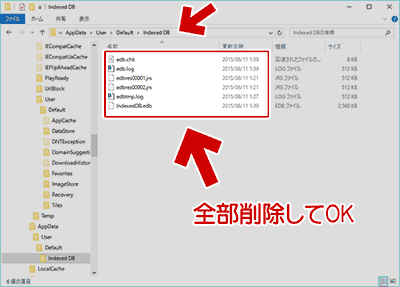
▲クリックで拡大
フォルダの場所
C:\Users\%username%\AppData\Local\Packages\Microsoft.MicrosoftEdge_8wekyb3d8bbwe\AppData\User\Default\Indexed DB
これらのファイルを削除した後、Edgeを起動すると、目的のフォルダやアドレスを削除できるようになっているはずです。
私のPC環境ではこれで解決しました。
まだ削除できない場合は、次にお気に入りフォルダを開きます。
お気に入りの保存場所
C:\Users\%username%\AppData\Local\Packages\Microsoft.MicrosoftEdge_8wekyb3d8bbwe\AC\MicrosoftEdge\User\Default\Favorites
上記方法を行った後もお気に入りのファイル操作が出来ない場合は、1~2度「Edgeを起動、終了」を繰り返した後に削除を試みてみましょう。再びお気に入りの編集や削除が可能になっているはずです。
※マイクロソフトアカウントの場合、この操作は無効と思われます。(アカウントの同期をオフにすれば解決すると思われるが未調査。)
※またここで手動でフォルダやアドレスを追加しないようにしましょう。
※フォルダを追加する場合や正常なファイル・フォルダを削除する場合は、ページ上段のレジストリ操作 (キー「FavOrder」を削除する) が必要。
注意事項3
上記で解説した対処方法を行うと、登録したお気に入りは全て消えます。
(マイクロソフトアカウントで同期をとっている場合は消えても復活します)
- 編集できなくなったフォルダやファイルは残っている場合があります
- Microsoft アカウントでログオンしている場合は、お気に入りが全て消えてしまっても、しばらくすると自動的にお気に入りが復活します
- EdgeとIEは、一部のデータを共有しています。あまり変な事はしないように気を付けましょう。(EdgeとIEの両方の挙動がおかしくなったりします)
- 「お気に入りバー」は削除できません。
削除しても復活します。(リストの最下段に表示されるようになるので、多少はマシになります。) - EdgeとIE11は、一部のキャッシュなどを共有しているようで、IE の一時ファイルフォルダを移動させるとEdge側の挙動が不安定になる場合があります。
参考: その他のEdgeのシステムフォルダ
キャッシュの保存場所
C:\Users\%username%\AppData\Local\Packages\Microsoft.MicrosoftEdge_8wekyb3d8bbwe\AC\MicrosoftEdge\Cache
C:\Users\%username%\AppData\Local\Packages\Microsoft.MicrosoftEdge_8wekyb3d8bbwe\AC\#!001\MicrosoftEdge\Cache
レジストリの保存場所
HKEY_CURRENT_USER\SOFTWARE\Classes\Local Settings\Software\Microsoft\Windows\CurrentVersion
\AppContainer\Storage\microsoft.microsoftedge_8wekyb3d8bbwe\MicrosoftEdge
予防策: 何をしたら発生したのか
- 500個くらいのリンクが登録してある「IEのお気に入り」をインポートしたら、Edgeのお気に入りが凄く使いにくくなってしまった。
- お気に入りを一気に削除する方法が分からず、1個1個削除するのも面倒だったので、雑な方法を思いついて実行した。
- 雑な方法
まず、一つのフォルダに全ての「お気に入り」と「お気に入りが入ったフォルダ」をドラッグ&ドロップで次々に突っ込み、フォルダごと一気に削除を試みた。 - 約500個のリンクおよびフォルダは、20段階くらいの入れ子状態になっていたが、そんな状態にも構わず削除したら、Edgeがハングした。
- Edge再起動後、お気に入りフォルダが1個だけ残り、削除できない状態になった。新しくお気に入りを登録しても、うまく編集できない状態になった。
あとがき/お気に入りインポートの罠
IP参加時やサブPCをWindows10にした時のEdgeを使った感想は「慣れてしまえば、まあまあ使いやすいかな」というものでしたが、メインPCで「IE時代のお気に入りをすべてインポート」すると、閉口レベルで使いにくくなりますね(^_^;
300~500のお気に入りを、IE時代のフォルダ階層のままEdgeにインポートするのは自殺行為でした。
Edgeを使う場合は、改めてお気に入りを登録しなおした方が何倍も使いやすいです・・・orz